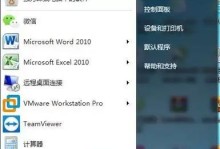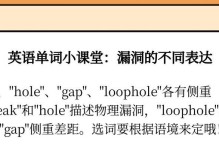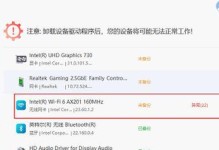苹果电脑因其独特的操作系统和简洁的界面而备受喜爱。然而,对于初次使用苹果电脑的用户来说,可能会对其开机使用步骤感到困惑。本文将为您详细介绍苹果电脑的开机使用教程,帮助您快速上手。
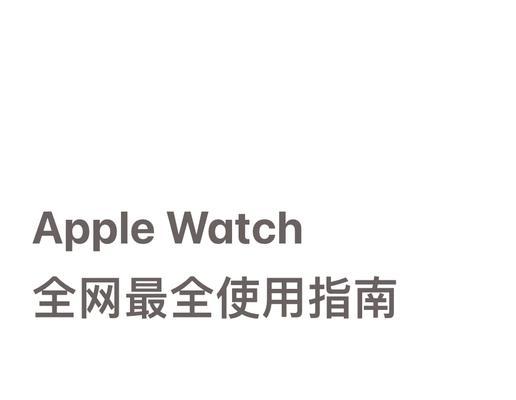
了解开机按钮的位置和功能
在使用苹果电脑前,首先要了解它的开机按钮的位置。一般情况下,苹果电脑的开机按钮位于机身的右上角或键盘上的功能键上。按下这个按钮,即可启动电脑。
插上电源适配器
在按下开机按钮之前,确保您的苹果电脑已经连接到电源适配器,并且适配器也已经插入插座。这样可以保证电脑有足够的电源供应。
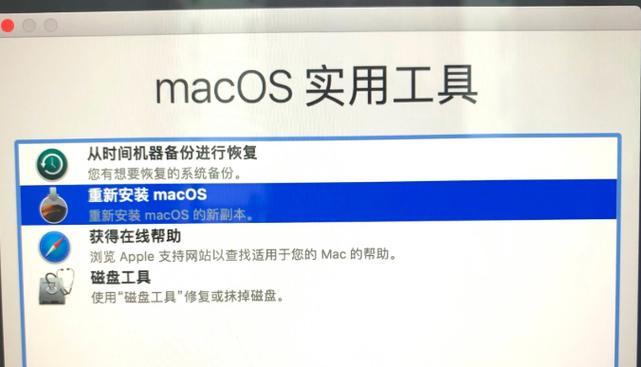
检查显示器连接
苹果电脑通常采用独特的显示器连接接口,如Thunderbolt、MiniDisplayPort等。在开机之前,确认显示器已经正确连接到电脑,并且接口插头牢固。
连接外部设备
如果您使用了外部设备,如键盘、鼠标、打印机等,请在开机前将它们与电脑连接好。苹果电脑通常采用USB接口,可以方便地插入外部设备。
启动电脑
按下开机按钮后,电脑会开始启动。您会看到苹果图标和进度条出现在屏幕上,表示电脑正在自检和加载操作系统。
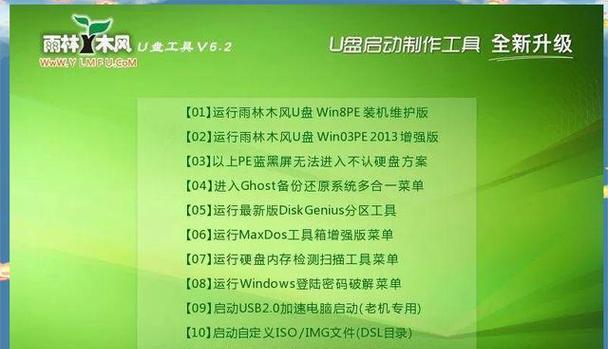
输入登录密码
当电脑启动完成后,会要求您输入登录密码。输入正确的密码后,按下回车键或点击登录按钮即可进入系统。如果是首次使用电脑,您需要设置一个新的密码。
了解登录选项
苹果电脑提供了不同的登录选项,如用户账户、游客登录等。您可以根据个人需求选择不同的登录方式。如果需要多人共享一台电脑,可以使用游客登录。
掌握桌面基本操作
进入系统后,您会看到桌面界面。桌面是您工作和操作的主要区域,您可以在桌面上打开应用程序、创建文件夹、调整窗口大小等。鼠标左键点击图标即可打开应用程序。
使用Launchpad启动应用程序
除了在桌面上点击应用程序图标打开,苹果电脑还提供了Launchpad这一快捷方式。您只需要点击Launchpad图标,就可以看到所有已安装的应用程序,方便快速启动。
访问系统偏好设置
苹果电脑的系统偏好设置是一个非常重要的功能,您可以通过它来调整各种系统设置,如显示、声音、网络等。在Dock栏上点击系统偏好设置图标,即可快速访问。
了解Spotlight搜索功能
Spotlight是苹果电脑中非常实用的搜索功能,可以帮助您快速找到文件、应用程序、联系人等。只需点击屏幕右上角的放大镜图标,然后输入关键词即可进行搜索。
学会关机和重启操作
在使用完苹果电脑后,正确的关机和重启操作也是必不可少的。您可以通过菜单栏上的苹果图标来选择关机或重启电脑,也可以使用快捷键组合来实现。
备份重要数据
为了保护您的数据安全,定期备份是非常重要的。苹果电脑提供了TimeMachine备份工具,可以自动备份您的文件和系统设置。确保您的数据始终有备无患。
掌握快捷键
苹果电脑有许多实用的快捷键,可以帮助您更高效地操作电脑。例如,Command+C可以复制选中的内容,Command+V可以粘贴,Command+Q可以退出当前应用程序。
不断学习与探索
苹果电脑的操作系统一直在不断发展和改进,所以不断学习和探索是很重要的。通过参加培训课程、查阅官方文档、浏览技术论坛等方式,您可以不断提升自己的使用技巧。
通过本文的介绍,相信您已经对苹果电脑的开机使用步骤有了更清晰的了解。只需按下开机按钮,连接电源和外部设备,输入登录密码,您就可以轻松享受苹果电脑带来的全新使用体验了。记住这些基本操作,随着不断学习和探索,您会越来越熟练地使用苹果电脑。